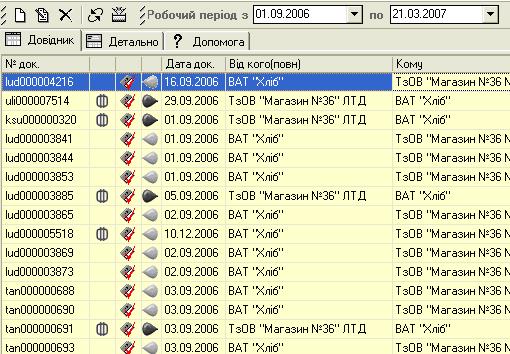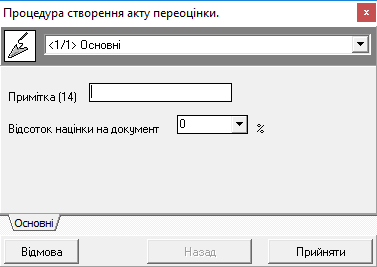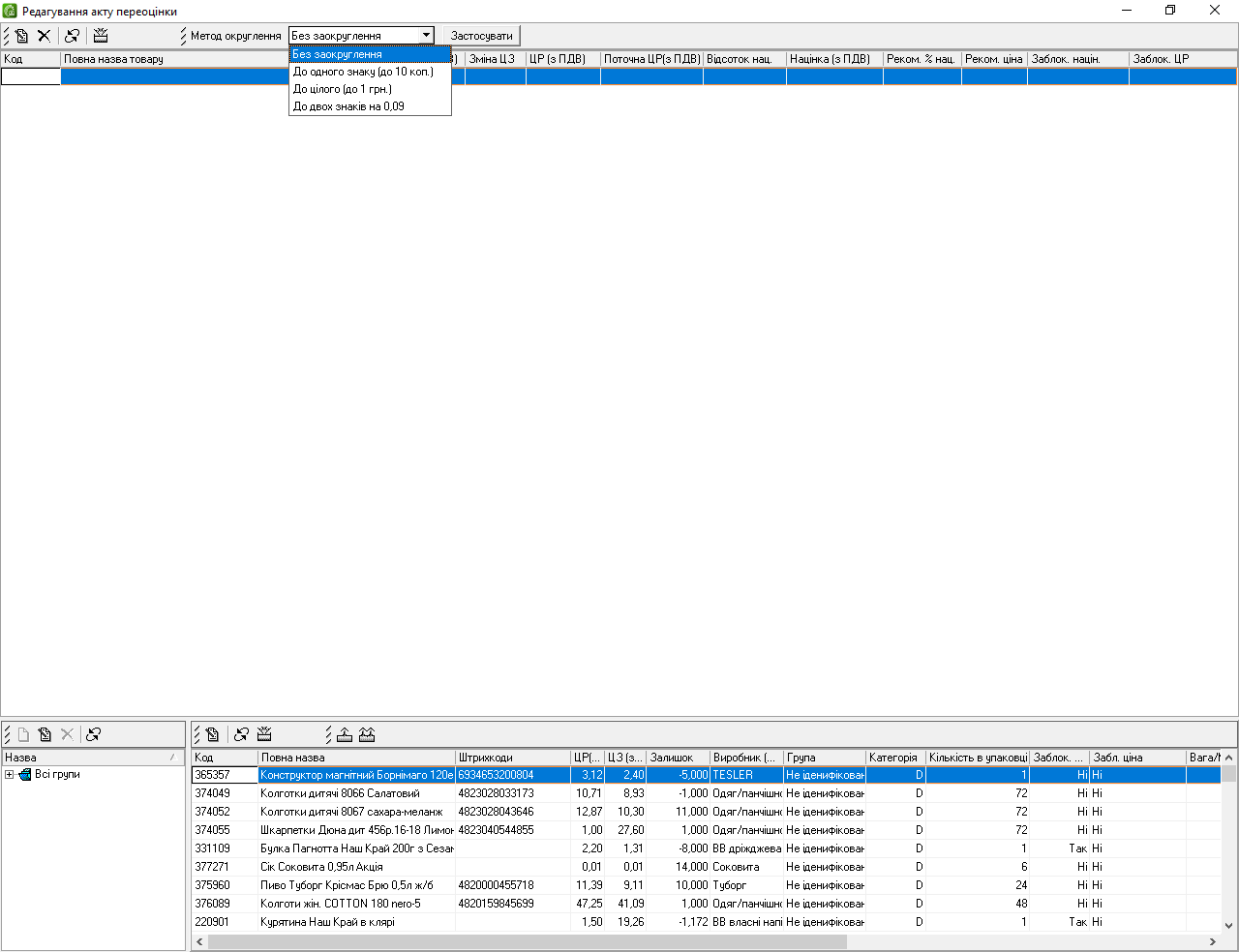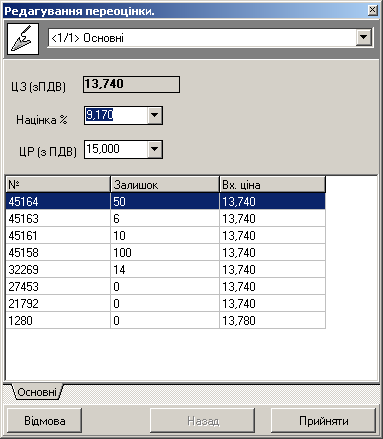Відмінності між версіями «Довідник «Акти переоцінок». Функціональні можливості»
Bohdan (обговорення • внесок) (Створена сторінка: <big>'''Довідник «Акти переоцінки»''' служить для контролю, зміни та встановлення ціни реал...) |
Bodiksh (обговорення • внесок) (→Створення та редагування актів переоцінок) |
||
| Рядок 62: | Рядок 62: | ||
В результаті чого з’явиться вікно «Процедура створення акту переоцінки» (мал. 114). | В результаті чого з’явиться вікно «Процедура створення акту переоцінки» (мал. 114). | ||
| − | [[Файл: | + | [[Файл:Akt1.png|центр|frame|<span style="margin-left:48%">мал. 114</span>]] |
<br clear="all"/> | <br clear="all"/> | ||
В якому необхідно вказати основні атрибути акту переоцінки: | В якому необхідно вказати основні атрибути акту переоцінки: | ||
* Примітка - довільна текстова інформація (максимальна довжина 14 символів); | * Примітка - довільна текстова інформація (максимальна довжина 14 символів); | ||
* Відсоток націнки на документ - відсоток націнки на документ відносно останньої ціни закупки товару (встановлено по замовчуванні). Дана інформація переноситься в документ з довідника «Товари» всі товари; | * Відсоток націнки на документ - відсоток націнки на документ відносно останньої ціни закупки товару (встановлено по замовчуванні). Дана інформація переноситься в документ з довідника «Товари» всі товари; | ||
| − | |||
| − | |||
| − | |||
| − | |||
Після внесення всіх необхідних даних про документ, потрібно натиснути кнопку «Прийняти», в результаті чого з’явиться вікно фактури новоствореного акту переоцінки (мал. 115). | Після внесення всіх необхідних даних про документ, потрібно натиснути кнопку «Прийняти», в результаті чого з’явиться вікно фактури новоствореного акту переоцінки (мал. 115). | ||
| − | [[Файл: | + | [[Файл:Akt2.png|центр|900px|<span style="margin-left:48%">мал. 115</span>]] |
<br clear="all"/> | <br clear="all"/> | ||
В даному вікні користувач вибирає товар який буде внесений в створений документ, вибір товару можна здійснити двома способами: | В даному вікні користувач вибирає товар який буде внесений в створений документ, вибір товару можна здійснити двома способами: | ||
| Рядок 78: | Рядок 74: | ||
* натиснути клавішу «Додати в документ» [[Файл:Image137.png|Додати в документ]], що знаходиться на панелі інструментів. | * натиснути клавішу «Додати в документ» [[Файл:Image137.png|Додати в документ]], що знаходиться на панелі інструментів. | ||
Пошук товару також може здійснюватись за допомогою дерева груп, що знаходиться внизу зліва вікна, або за допомогою фільтра, що активується набором тексту в полях довідника. | Пошук товару також може здійснюватись за допомогою дерева груп, що знаходиться внизу зліва вікна, або за допомогою фільтра, що активується набором тексту в полях довідника. | ||
| + | |||
| + | Для того, щоб вибрати метод округлення, потрібно з випадаючого списку зверху вибрати потрібний метод округлення і натиснути "Застосувати". | ||
| + | Метод округлення - метод генерації відпускної ціни: | ||
| + | * * До одного знаку – відпускна ціна округлюється до одного знаку після коми; | ||
| + | * * До двох знаків на 0,09 - відпускна ціна закінчується на дев'ять копійок (доповнюється до більшого); | ||
| + | * * До цілого - відпускна ціна округлюється до цілого значення. | ||
| + | |||
| + | |||
| + | |||
Після того, як документ заповнено, можна переходити до ручного редагування цін безпосередньо в самому документі. Для цього потрібно натиснути на «'''''Enter'''''», знаходячись у потрібному місці. | Після того, як документ заповнено, можна переходити до ручного редагування цін безпосередньо в самому документі. Для цього потрібно натиснути на «'''''Enter'''''», знаходячись у потрібному місці. | ||
| Рядок 92: | Рядок 97: | ||
* вказавши нову ціну реалізації товару з ПДВ; | * вказавши нову ціну реалізації товару з ПДВ; | ||
Окрім зазначених полів дане вікно містить інформацію, про кількість товару, який є на залишку. Це зроблено для того, щоб можна було визначити, чи варто здійснювати переоцінку товару (дана дія може бути надто громіздкою, якщо кількість товару на залишку з іншою вхідною ціною, надто велика). | Окрім зазначених полів дане вікно містить інформацію, про кількість товару, який є на залишку. Це зроблено для того, щоб можна було визначити, чи варто здійснювати переоцінку товару (дана дія може бути надто громіздкою, якщо кількість товару на залишку з іншою вхідною ціною, надто велика). | ||
| + | |||
==Створення акту переоцінки на основі прихідної накладної== | ==Створення акту переоцінки на основі прихідної накладної== | ||
Дана процедура згадувалась раніше, під час роз’яснення властивостей довідника «Документи», а саме, при спробі вибрати пункт контекстного меню «Створення подібних/Акти переоцінки». Дана процедура дозволяє створити акт переоцінки, з акту наповненого товаром та цінами закупки, що були в прихідній накладній. Це дозволить зекономити багато робочого часу працівнику, що здійснюватиме переоцінку, оскільки, як правило закупівельна ціна змінюється прихідною накладною, і майже весь товар доводиться переоцінювати. | Дана процедура згадувалась раніше, під час роз’яснення властивостей довідника «Документи», а саме, при спробі вибрати пункт контекстного меню «Створення подібних/Акти переоцінки». Дана процедура дозволяє створити акт переоцінки, з акту наповненого товаром та цінами закупки, що були в прихідній накладній. Це дозволить зекономити багато робочого часу працівнику, що здійснюватиме переоцінку, оскільки, як правило закупівельна ціна змінюється прихідною накладною, і майже весь товар доводиться переоцінювати. | ||
Поточна версія на 13:56, 18 вересня 2018
Довідник «Акти переоцінки» служить для контролю, зміни та встановлення ціни реалізації товару. Акт переоцінки є документом, що підтверджує факт встановлення ціни на певний товар. В даному довідникові міститься інформація про всі акти на основі яких здійснювалась переоцінка товару.
Зміст
Довідник «Акти переоцінок» можна запустити кількома способами: за допомогою головного меню (Довідники/Основні/Акти переоцінок), за допомогою «інспектора довідників» («Основні»/«Акти переоцінок).
Головне вікно довідника «Акти переоцінок» має вигляд (мал. 111).
Таблиця довідника «Акти переоцінок» містить такі стовпці:
- № п/п - порядковий номер акту (унікальний ідентифікатор кожного документа);
- Примітка - додаткова інформація для користувача (якщо акт створений на основі прихідної накладної, то в це поле перенесеться примітка з відповідного документу).
- Дата - дата створення акту переоцінки товару;
- Сума закупки – сума закупки товару (обчислюється за формулою:
СЗ=КМ.Ф. × ЦЗ.А.
- СЗ - сума закупки товару;
- КМ.Ф. - к-сть товару на момент фіксування;
- ЦЗ.А. - ціна закупки товару в акті переоцінки;
- Сума реалізації – сума реалізації товару (обчислюється за формулою):
СР=КМ.Ф. × ЦР.А.
- СР - сума реалізації товару;
- КМ.Ф. - к-сть товару на момент фіксування;
- ЦР.А. - ціна закупки товару в акті переоцінки;
- Відсоток нац. - відсоток націнки на товар (обчислюється за формулою):
ВН = НПДВ ÷ СЗ
- ВН - відсоток націнки на товар;
- НПДВ - націнка на товар з ПДВ;
- СЗ - сума закупки товару;
- Націнка (з ПДВ) - сума націнки на товар з ПДВ (обчислюється за формулою):
СН = СР - СЗ
- СН - сума націнки на товар з ПДВ;
- СР - сума реалізації;
- СЗ - сума закупки;
- Надруковано – вказується кількість посилань на друк даного акту переоцінки.
- — акт переоцінки не зафіксований;
- — акт переоцінки зафіксований;
Перейшовши на вкладку «Детально» користувач має можливість отримати детальну інформацію по вмісту вибраного акту переоцінки (мал. 112).
На даній закладці відображається, крім зазначених вище даних, такі поля:
- Код товару - внутрішній код товару, що присвоюється товару автоматично при створенні та редагуванні;
- Повна назва товару - повна назва товару;
- Залишок – залишок товару, який був на момент фіксування акту переоцінки;
- Вх. ціна з ПДВ - ціна закупки товару, на момент додання запису в акт;
- Ціна реалізації з ПДВ - ціна реалізації товару, встановлена актом переоцінки;
- Відсоток нац. - відсоток націнки (обчислюється за формулою):
ВН = Н ÷ ЦВХ.ПДВ
- ВН - відсоток націнки;
- Н - націнка;
- ЦВХ.ПДВ - вхідна ціна з ПДВ;
- Націнка - сума націнки з ПДВ (обчислюється за формулою):
СН = ЦР - ЦВХ.ПДВ
- СН - сума націнки на товар з ПДВ;
- ЦР - ціна реалізації товару з ПДВ;
- ЦВХ.ПДВ - вхідна ціна на товар з ПДВ;
Створення та редагування актів переоцінок
Для створення нового акту переоцінки необхідно натиснути відповідну кнопку на панелі інструментів довідника „Акти переоцінки" (мал. 113).
або це можна зробити за допомогою комбінації гарячих клавіш Ctrl+N.
В результаті чого з’явиться вікно «Процедура створення акту переоцінки» (мал. 114).
В якому необхідно вказати основні атрибути акту переоцінки:
- Примітка - довільна текстова інформація (максимальна довжина 14 символів);
- Відсоток націнки на документ - відсоток націнки на документ відносно останньої ціни закупки товару (встановлено по замовчуванні). Дана інформація переноситься в документ з довідника «Товари» всі товари;
Після внесення всіх необхідних даних про документ, потрібно натиснути кнопку «Прийняти», в результаті чого з’явиться вікно фактури новоствореного акту переоцінки (мал. 115).
В даному вікні користувач вибирає товар який буде внесений в створений документ, вибір товару можна здійснити двома способами:
- вибрати потрібний товар і натиснути «Enter»;
- натиснути клавішу «Додати в документ»
 , що знаходиться на панелі інструментів.
, що знаходиться на панелі інструментів.
Пошук товару також може здійснюватись за допомогою дерева груп, що знаходиться внизу зліва вікна, або за допомогою фільтра, що активується набором тексту в полях довідника.
Для того, щоб вибрати метод округлення, потрібно з випадаючого списку зверху вибрати потрібний метод округлення і натиснути "Застосувати". Метод округлення - метод генерації відпускної ціни:
- * До одного знаку – відпускна ціна округлюється до одного знаку після коми;
- * До двох знаків на 0,09 - відпускна ціна закінчується на дев'ять копійок (доповнюється до більшого);
- * До цілого - відпускна ціна округлюється до цілого значення.
Після того, як документ заповнено, можна переходити до ручного редагування цін безпосередньо в самому документі. Для цього потрібно натиснути на «Enter», знаходячись у потрібному місці.
Вікно редагування ціни має наступний вигляд (мал. 116):
Воно складається з полів:
- ЦЗ (з ПДВ) – ціна закупки з ПДВ (змінити не можна);
- Відсоток націнки – відсоток націнки;
- ЦР з ПДВ – ціна реалізації з ПДВ;
Нову ціну реалізації товару можна задати двома способами:
- вказавши новий відсоток націнки відносно останньої ціни закупки;
- вказавши нову ціну реалізації товару з ПДВ;
Окрім зазначених полів дане вікно містить інформацію, про кількість товару, який є на залишку. Це зроблено для того, щоб можна було визначити, чи варто здійснювати переоцінку товару (дана дія може бути надто громіздкою, якщо кількість товару на залишку з іншою вхідною ціною, надто велика).
Створення акту переоцінки на основі прихідної накладної
Дана процедура згадувалась раніше, під час роз’яснення властивостей довідника «Документи», а саме, при спробі вибрати пункт контекстного меню «Створення подібних/Акти переоцінки». Дана процедура дозволяє створити акт переоцінки, з акту наповненого товаром та цінами закупки, що були в прихідній накладній. Це дозволить зекономити багато робочого часу працівнику, що здійснюватиме переоцінку, оскільки, як правило закупівельна ціна змінюється прихідною накладною, і майже весь товар доводиться переоцінювати.
Для того, щоб створити акт переоцінки на основі прихідної накладної необхідно в довіднику «Документи» знайти потрібну прихідну накладну, викликати контекстне меню, клацнувши ПКМ на ній, та вибрати – „Акт переоцінки” (мал. 117).
Після чого з'явиться вікно «Процедура створення акту переоцінки» у якому необхідно встановити параметри автоматичної генерації цін (мал. 118), зокрема:
- Відсоток націнки на документ;
- Метод округлення - метод генерації відпускної ціни:
- До одного знаку – відпускна ціна округлюється до одного знаку після коми;
- До двох знаків – відпускна ціна округлюється до двох знаків після коми;
- До двох знаків на 0,09 - відпускна ціна закінчується на дев'ять копійок (доповнюється до більшого);
- Спосіб нарахування;
Зовнішній номер накладної автоматично переміститься в поле Примітка новоствореного акту.
Після чого необхідно натиснути кнопку «Прийняти». В результаті чого, автоматично згенерується акт переоцінки. Якщо ціни в акті переоцінки не є правильними, то тоді, їх необхідно відредагувати.
Фіксування акту переоцінки
Зафіксувати акт можна через контекстне меню, клацнувши ПКМ по необхідному акті і вибрати пункт "Зафіксувати"(мал. 119).
Команда Зафіксувати переводить акт у зафіксований стан. При цьому встановлюються ціни реалізації такими, що були вказані у акті.
Після цього розфіксування акту не можливе. Зміна цін зафіксованих не правильним актом можлива лише створенням та фіксуванням наступного акту.
Блокування і друк акту переоцінок, а також друк цінників по актах переоцінок здійснюється, викликається аналогічно, як і в довіднику «Документи».